U盘装机大师pe系统ppt演示操作的方法(u盘装机大师官网)
时间:2025-06-28 来源:互联网 标签: PHP教程
欢迎来到phpfans软件教程专区,今天我们的phpfans小编将为大家带来一篇关于U盘装机大师pe系统ppt演示操作的方法的详细使用教程。本教程将从基础功能开始,逐步讲解其操作方法和常见问题,帮助新手用户快速上手,提高使用效率。无论你是初次接触,还是想进一步了解U盘装机大师pe系统ppt演示操作的方法的高级功能,这篇教程都将为你提供有价值的参考。
如今,PPT已经成为工作和生活中必不可少的办公软件了,它结合了图片、文字和特效动态等功能,生动形象的将要表达的内容呈现出来。但是有时候也可能发生ppt出现故障或还没安装该软件,那么这种突发事件,我们该怎么办呢?此文小编就为大家分享装机大师pe系统ppt演示操作的方法。 相关链接:如何用u盘装win7系统
1、将制作好的装机大师u盘启动盘插入电脑接口,开机按快捷键进入主菜单界面,选择【01】运行U盘大师win8PE装机维护版(新机器),如下图所示:

2、在PE页面中,按序点开“开始-程序-办公阅读-PPT幻灯片处理”, 如下图所示:

3、这个时候我们在弹出的软件许可协议中,点击“接受”按钮,如下图所示:

4、最后我们在窗口中,找到ppt文件所存放的位置,接着选中该文件然后点击“打开”按钮,开始播放ppt,如下图所示:

以上就是本次关U盘装机大师pe系统ppt演示操作的方法的使用教程,希望对大家在实际操作中有所帮助。如果你在使用过程中遇到其他问题,欢迎持续关注phpfans教程专区,我们将不断更新更多实用内容,助你轻松掌握各类软件技巧。
-
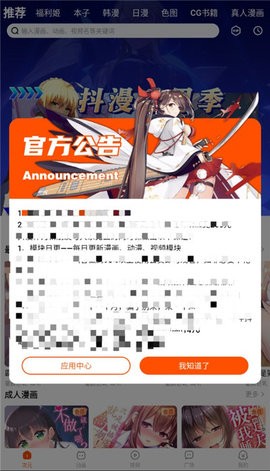 抖漫下载安装最新版本-抖漫动漫app官方正版免费下载 2025-12-26
抖漫下载安装最新版本-抖漫动漫app官方正版免费下载 2025-12-26 -
 蚂蚁新村小课堂今日答案12月23日 传统戏曲碗碗腔因为使用什么乐器而得名 2025-12-26
蚂蚁新村小课堂今日答案12月23日 传统戏曲碗碗腔因为使用什么乐器而得名 2025-12-26 -
 夸克网盘网页版入口-快速登录夸克网盘网页版 2025-12-26
夸克网盘网页版入口-快速登录夸克网盘网页版 2025-12-26 -
 想知道柠檬酸了是什么梗?揭秘网络热词背后的幽默真相,点击了解最新流行语! 2025-12-26
想知道柠檬酸了是什么梗?揭秘网络热词背后的幽默真相,点击了解最新流行语! 2025-12-26 -
 免费看漫画的软件推荐-资源最全的漫画app 2025-12-26
免费看漫画的软件推荐-资源最全的漫画app 2025-12-26 -
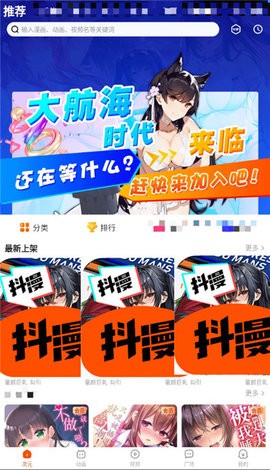 抖漫动画app最新版本免费下载-抖漫动画app官网安装包正版下载 2025-12-26
抖漫动画app最新版本免费下载-抖漫动画app官网安装包正版下载 2025-12-26





